Saapuneet-kansion määrittäminen
Muistiinpano
Ominaisuuden saatavuustiedot ovat seuraavat.
| Dynamics 365:n yhteyskeskus – upotettu | Dynamics 365:n yhteyskeskus – itsenäinen | Dynamics 365 Customer Service |
|---|---|---|
| Kyllä | Kyllä | Kyllä |
Muistiinpano
Palvelupyyntö koskee vain Customer Serviceä.
Järjestelmänvalvoja voi määrittää Saapuneet-kansion asetukset siten, että kun asiakaspalvelijat avaavat Customer Service workspacen tai yhteyskeskuksen työtilan, he voivat valita Saapuneet-kansion kuvakkeen, jolloin kaikki heille määritetyt palvelupyynnöt, keskustelut ja tietueet tulevat näkyviin. Saapuneet-kansio on suunniteltu auttamaan asiakaspalvelijoita käsittelemään nopeita tehtäviä tehokkaasti ja korottamaan Saapunet-kansion istunnot tavallisiksi istunnoiksi, kun palvelupyyntöjen ratkaisemisen ja keskustelun päättämiseen tarvitaan enemmän aikaa.
Vain mukautettujen kokemusten Saapuneet-kansion asetukset voidaan määrittää.
Seuraavia kanavia tuetaan Saapuneet-kansiossa:
- Live-keskustelu
- Asynkroninen keskustelu
- Case
- Ääni
- Yhdistetyn reitityksen tietueet
Keskustelun Saapuneet-kansiossa on käytettävissä seuraavat asynkroniset kanavat:
- Tekstiviesti (SMS)
- Pysyvä keskustelu
- LINE
- Tiimit
Live-keskustelu ja äänikanava Saapuneet-kansiossa
Saapuneet-kansion reaaliaikaiset keskusteluasetukset ovat seuraavat:
- Kun asiakaspalvelija hyväksyy live-työkohteen, kyseinen työkohde lisätään asianmukaiseen Saapuneet-kansion näkymään riippumatta siitä, käyttääkö asiakaspalvelija Saapuneet-kansiota, kun hän hyväksyy live-työkohteen.
- Äänipuhelut avataan aina uudena istuntona, ja saapuneet-kansioon lisätty kortti on tietoinen siitä.
- Live-työkohdekorteilla on reaaliaikainen visuaalinen ilmaisin.
- Live-työkohteen lukemattomien laskennat kertyvät näkymän lukemattomiin lukuihin.
edellytykset
Saapuneet-kansion kanava-asetuksen käyttäminen ja määrittää edellyttää, että kanavapalvelujen Kaikki aktiiviset kanavat -määrityksenä on Käytössä.
Asiakaspalvelijoiden Saapuneet-kansion asetuksen määrittäminen
Saapuneet-kansio voidaan määrittää yhteyskeskuksen hallintakeskuksessa tai Customer Servicen hallintakeskuksessa muokkaamalla asiakaspalvelijan kokemusprofiilin vastaamaan toivottuja Saapuneet-kansion asetuksia.
Avaa hallintakeskussovellus.
Valitse Asiakaspalvelukokemus-kohdassa Työtila.
Valitse Asiakaspalvelijakokemuksen profiilit -kohdassa Hallinta.
Valitse profiili, jolle Saapuneet-kansio halutaan määrittää.
Valitse Saapuneet-kansiossa Asetukset-kuvake ja ota Saapuneet-kansio -vaihtopainike käyttöön.
Muokkaa olemassa olevaa näkymää tai luo näkymä valitsemalla Muokkaa ja määritä seuraavat kentät:
- Nimi: Määritä Saapuneet-kansiossa näkyvä nimi. Aakkosnumeeriset arvot ovat kelvollisia nimiä.
- Tietuetyyppi: Valitse tietuetyypit, joissa asetuksia on käytettävä. Useiden tietuetyypin valinta on mahdollista.
-
Keskustelun tila: On saatavana, jos tietuetyypiksi valitaan keskustelu. Valitse vähintään yksi seuraavista asetuksista:
- Delegoitu
- Määrittämätön
- Ratkaistu
-
Sähköposti: On saatavana, jos tietuetyypiksi valitaan sähköpostiksi. Valitse kaikki vaihtoehdot, jotka haluat ottaa käyttöön.
- Delegoitu minulle:
- Minulle lähetetyt sähköpostiviestit
- Minulle delegoidut sähköpostiviestit
- Delegoimaton:
- Oman ryhmän sähköpostiviestit
- Omissa jonoissa olevat sähköpostiviestit
- Jaetussa postilaatikossa olevat sähköpostiviestit
- Delegoitu minulle:
-
Asiakaspalvelijan näkyvyys: näytä tai piilota näkymä asiakaspalvelijoille valitsemalla yksi seuraavista asetuksista:
- Näytä
- Piilota
Valmiiksi määritetyt saapuneet-kansion näkymät
Seuraavien näkymien tuki on sisäänrakennettu saapuneet-kansiossa:
- Palvelupyynnöt: näyttää kaikki käyttäjän omistamat palvelupyynnöt, mukaan lukien aktiiviset ja ratkaistut palvelupyynnöt.
- Delegoidut keskustelut: näyttää kaikki käyttäjälle delegoidut keskustelut, mukaan lukien aktiiviset ja suljetut keskustelut.
- Ratkaistut keskustelut: näyttää kaikki suljetuiksi merkityt keskustelut ja keskustelut, joissa käyttäjä on ollut ensisijainen asiakaspalvelija.
- Delegoimattomat keskustelut: Näyttää kaikki siinä tiimissä tai jonossa olevat aktiiviset keskustelut ja sähköpostit, joissa käyttäjä on jäsen. Käyttäjä voi delegoida keskustelut itselleen ja vastata sähköpostiviesteihin suoraan tässä näkymässä.
Saapuneet-näkymät päivitetään automaattisesti viiden minuutin välein. Asiakaspalvelijat voivat päivittää näkymän manuaalisesti käyttämällä Päivitä-kuvaketta.
Mukautettujen näkymien määrittäminen Saapuneet-kansiota varten
Voit määrittää Saapuneet-kansiolle mukautetun näkymän, jotta asiakasagentit näkevät kaikki palvelupyynnöt, keskustelut, sähköpostiviestit ja vastaajat yhdessä näkymässä.
Jos haluat määrittää Saapuneet-kansiolle useita näkymiä, toimi seuraavasti.
Siirry sen asiakasagentin kokemusprofiiliin, jolle haluat määrittää mukautetun näkymän.
Valitse Saapuneet-kortissa Muokkaa. Saapuneet-sivu avautuu.
Vaihda Ota Saapuneet-kansio käyttöön -asetukseksi Käytössä, jos se ei ole jo käytössä, ja valitse sitten + Lisää. Lisää uusi näkymä -sivu avautuu.
Anna Lisää uusi näkymä -sivulla seuraavat tiedot:
- Nimi: Kirjoita näkymän nimi.
- Agentin näkyvyys: Valitse, näytetäänkö vai piilotetaanko näkymä edustajilta.
- Tietuetyyppi: Valitse usean entiteetin näkymässä näytettävä tietuetyyppi.
Valitse kullekin tietuetyypille jonkin seuraavista asetuksista. Asetukset ovat erilaiset kullekin tietuetyypille.
Yksinkertainen avaa avattavan valikon, jossa voit valita tietuetyypin, joka näkyy usean entiteetin näkymässä. Lisätietoja: Yksinkertaiset asetukset
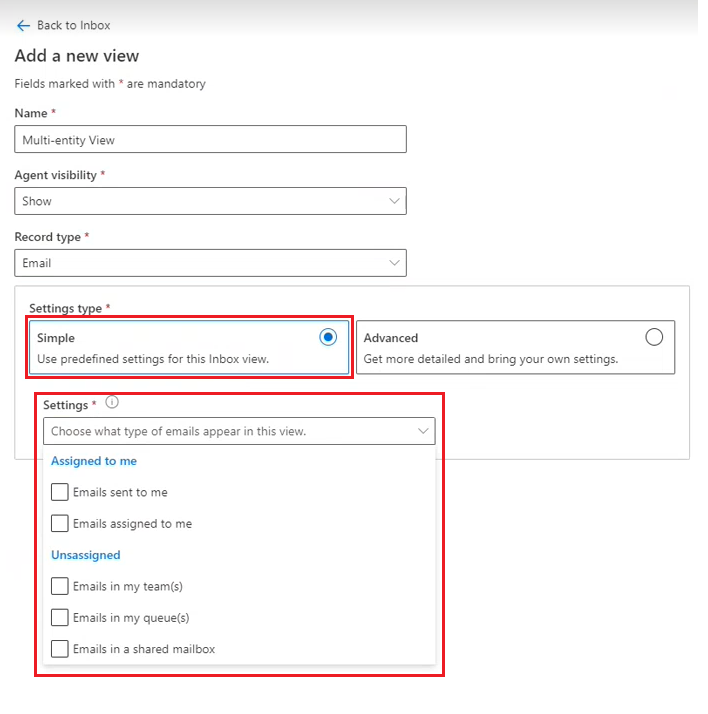
Lisäasetukset avaa Ehdot-asetuksen, jossa voit valita tarvittavat ehdot monen entiteetin näkymällesi. Lisätietoja: Edistynyt ehtojen rakennusohjelma
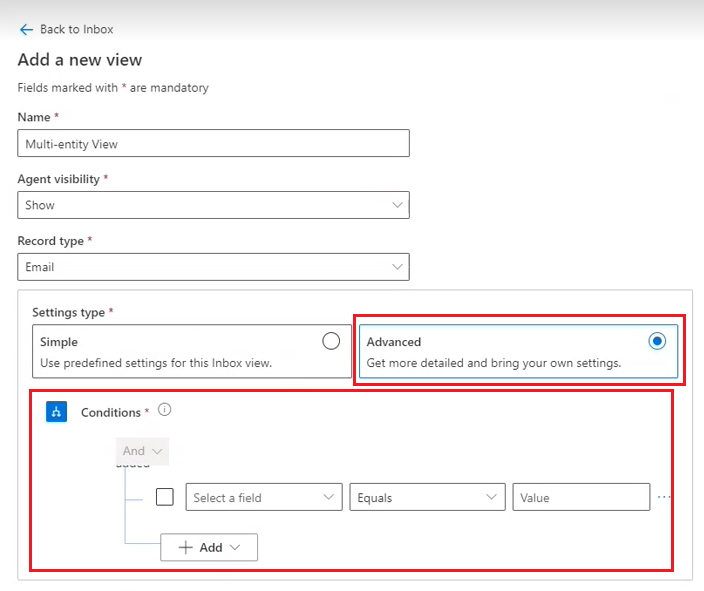
Valitse Tallenna.
Muistiinpano
Jos olet määrittänyt uusia näkymiä tai siirtänyt aiemmin luotuja näkymiä yhtenäisen reitityksen tietueille, näyttöön voi tulla sanoma, jonka mukaan luettu / ei luettu -toiminnallisuutta ei tueta. Avaa ja tallenna näkymä uudelleen varmistaaksesi, että luetuksi/lukemattomaksi merkitsemisen toimintoa tuetaan.
Yksinkertaiset asetukset
Seuraavat yksinkertaiset asetukset ovat valmiiksi käytettävissä tietuetyypeille.
| Tietuetyyppi | Yksinkertaiset asetukset |
|---|---|
| - Minulle lähetetyt sähköpostiviestit - Minulle delegoidut sähköpostiviestit - Omien ryhmien sähköpostiviestit - Omissa jonoissa olevat sähköpostiviesti - Jaetussa postilaatikossa olevat sähköpostiviestit |
|
| Keskustelu | - Määritetty - Delegoimaton - Ratkaistu |
| Case | - Minulle delegoidut palvelupyynnöt - Omissa ryhmissä olevat palvelupyynnöt - Omissa jonoissa olevat palvelupyynnöt |
| Vastaaja | - Määritetty - Delegoimaton - Ratkaistu |
| Yhdistetyn reitityksen tietueet | - Määritetty - Avoin - Suljettu |
Mukautetun lajittelun määrittäminen Saapuneet-kansiossa
Määritä Saapuneet-kansiolle mukautetun lajitteluvaihtoehdon, jotta käyttäjät voivat valita tarvittavia määritteitä, joiden mukaan lajittelu tehdään asiakkaan ja päivämäärän lisäksi.
Valitse sovelluksen sivustokartassa Customer Servicen hallintakeskus Työtilat.
Valitse Työtilat-sivun asiakaspalvelijan kokemusprofiili -kohdan vierestä Hallitse.
Valitse asiakaspalvelijan kokemusprofiili -sivulla profiili, jota haluat muokata.
Valitse Profiili-sivulla Saapuneet-kansiossa Muokkaa.
Valitse Muokkaa näkymää -ruudun Lajittele-osasta entiteetti ja määritteet sekä lajittelujärjestys.
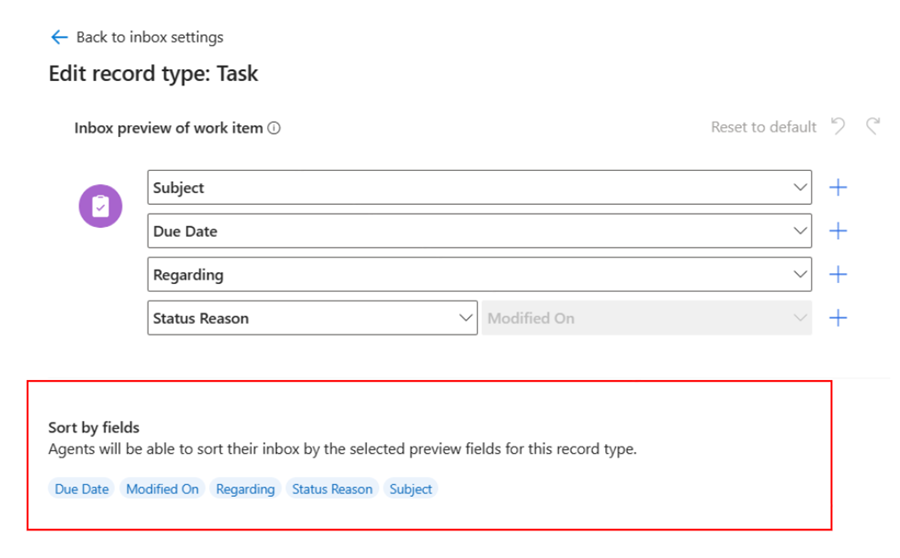
Valitse Tallenna.
Oman entiteetin tuominen Saapuneet-kansioon
Oletusarvoisesti Saapuneet-kansio tukee entiteettejä, kuten tapausta, sähköpostiviestejä, keskusteluita ja vastaajaviestejä. Voit myös tuoda omia entiteettejäsi Saapuneet-kansioon, kun haluat luoda käyttäjien tarpeisiin räätälöidyn mukautetumman kokemuksen.
- Valitse hallintakeskuksen sivustokartassa Työtilat.
- Valitse Työtilat-sivulla Asiakaspalvelijan kokemusprofiili -kohdan vierestä profiili, jota haluat muokata.
- Valitse Profiili-sivulla Saapuneet-kansiossa Muokkaa.
- Valitse Saapuneet-kansion asetukset -ruudussa Saapuneet-kansion tietuetyypit -välilehti.
- Valitse +Add ja valitse sitten lisättävä tietuetyyppi.
- Valitse Tallenna ja sulje.
Mukautetun kortin määritys
Voit auttaa käyttäjiä mukauttamaan sitä, miten heidän tietonsa näkyvät Saapuneet-kansiossa, mukauttamalla kortin määritystä.
- Valitse hallintakeskuksen sivustokartassa Työtilat.
- Valitse Työtilat-sivulla Asiakaspalvelijan kokemusprofiili -kohdan vierestä profiili, jota haluat muokata.
- Valitse Profiili-sivulla Saapuneet-kansiossa Muokkaa.
- Valitse Saapuneet-kansion asetukset -ruudussa Saapuneet-kansion tietuetyypit -välilehti.
- Valitse muokattava määrite. Näkyviin tulee Muokkaa tietuetyyppiä -ruutu, jossa näkyy työkohteen Saapuneet-kansion esikatselu.
- Järjestä halutessasi määritteet uudelleen.
- Voit lisätä uusia määritteitä valitsemalla plusmerkin (+) ja valitsemalla kentän avattavasta vallikosta.
- Kun olet valmis, valitse Tallenna ja sulje.
Reaaliaikainen käännös
Lisätietoja reaaliaikaisen käännöksen määrittämisestä postilaatikossa oleville keskusteluille on kohdassa Keskustelujen reaaliaikaisen kääntämisen käyttöönotto.
Liittyvät tiedot
Saapuneet-kansion valmiit näkymät ja suodattimet
Asiakaspalvelijakokemusprofiilien luominen ja käyttäminen
Yleiskatsaus asiakaspalvelijakokemuksen profiileista
Saapuneet-kansion käyttäminen
Saapuvien puheluiden hallinta vastaajan avulla